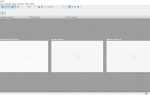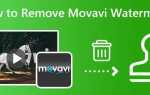Приложение Telegram активно использует кэш для хранения медиафайлов, стикеров, голосовых сообщений и других данных, чтобы ускорить загрузку контента. На iPhone 7 с ограниченным объёмом встроенной памяти это может привести к быстрому заполнению хранилища. Регулярная очистка кэша позволяет освободить до нескольких гигабайт пространства без удаления важных переписок.
На iPhone 7 доступ к управлению хранилищем Telegram осуществляется через встроенные настройки приложения. Функция «Использование памяти» предоставляет статистику по категориям файлов: фото, видео, GIF, голосовые сообщения и документы. Здесь же доступен ручной выбор, что именно удалять, с возможностью фильтрации по чатам.
Важно понимать: удаление кэша не влияет на содержимое облака Telegram. Все удалённые файлы можно будет вновь загрузить при необходимости. Кэш – это временные копии, которые хранятся локально на устройстве и дублируют уже загруженные файлы. Их очистка не приведёт к потере данных, но заметно ускорит работу системы и освободит внутреннюю память iPhone 7.
Как открыть настройки Telegram на iPhone 7
Для доступа к настройкам Telegram на iPhone 7 выполните следующие действия:
- Откройте приложение Telegram, нажав на его иконку на главном экране.
- Перейдите на главный экран чатов, если вы находитесь в переписке – нажмите «Назад» в левом верхнем углу.
- В нижнем меню найдите иконку с надписью «Настройки» – это значок шестерёнки в правом нижнем углу экрана.
- Нажмите на «Настройки». Откроется меню с разделами, включая «Данные и память», «Уведомления», «Конфиденциальность» и другие.
Если иконка «Настройки» отсутствует, проверьте, обновлено ли приложение через App Store. Устаревшие версии могут отображать интерфейс иначе.
Где найти параметры хранения данных в Telegram
Откройте Telegram на iPhone 7 и нажмите на вкладку «Настройки» в нижней части экрана. Пролистайте список и выберите раздел «Данные и память».
В этом разделе нажмите пункт «Использование памяти». Здесь отображается статистика: сколько места занимают медиафайлы, документы, кэш и переписки. Ниже находится опция «Очистить кэш Telegram» – она позволяет вручную удалить ненужные файлы.
Чуть ниже – блок «Хранение медиа». В нём настраивается срок хранения файлов в кэше: от 3 дней до бессрочного. Изменение этого параметра влияет на автоматическое удаление данных, чтобы экономить память устройства.
Также в разделе можно просмотреть объём занимаемого пространства по типам чатов: личные, групповые и каналы. Это позволяет точно определить источники наибольшего потребления памяти и принять решение о очистке.
Что означает «Использование памяти» и как его интерпретировать
Раздел «Использование памяти» в настройках Telegram на iPhone 7 отображает, сколько места на устройстве занимает медиаконтент, кэш и файлы, сохранённые в приложении. Этот параметр помогает понять, что именно загружено и сколько памяти можно освободить без потери данных в облаке.
Кэш Telegram – это временные файлы, включая фотографии, видео, голосовые и аудиосообщения, документы, а также миниатюры и стикеры. Они хранятся локально для ускорения загрузки и работы приложения. Удаление кэша не повлияет на сообщения или медиа в облаке – всё останется доступным для повторной загрузки.
Если вы видите, что Telegram занимает, например, 2 ГБ, это не означает, что столько весят ваши чаты. Скорее всего, большая часть этой памяти – именно кэш. Чтобы проверить это, откройте Настройки → Данные и память → Использование памяти. Здесь можно увидеть точный объём, который занимает:
– Кэшированные медиафайлы
– Сохранённые сообщения
– Файлы из определённых чатов или групп
Рекомендуется регулярно очищать кэш вручную или настроить автоматическую очистку, выбрав период хранения: 3 дня, 1 неделя, 1 месяц или «не удалять». Чем короче срок, тем меньше данных будет накапливаться в памяти устройства.
Интерпретируя эти данные, ориентируйтесь на вес кэша: если он превышает 500 МБ и вы испытываете нехватку памяти, безопасно удалить всё, что отображается как «Медиа и файлы», не опасаясь потери важных сообщений.
Как вручную удалить кэш изображений и видео
Для освобождения памяти на iPhone 7 можно вручную удалить кэшированные медиафайлы из Telegram. Это особенно эффективно, если вы активно используете чаты с большим объёмом мультимедийного контента.
- Откройте Telegram и перейдите в раздел «Настройки».
- Выберите пункт «Данные и память».
- Нажмите «Использование памяти».
- В разделе «Очистить кэш» выберите «Фото» и «Видео».
- Перед удалением вы увидите объём занимаемого пространства. Убедитесь, что галочки стоят напротив нужных категорий.
- Нажмите «Очистить кэш» и подтвердите действие.
Если необходимо удалить только отдельные элементы:
- Откройте нужный чат.
- Нажмите на имя собеседника или группы сверху.
- Выберите «Медиа», затем перейдите к «Фото» или «Видео».
- Нажмите «Выбрать» в правом верхнем углу.
- Отметьте файлы, которые хотите удалить, и нажмите «Удалить».
Таким способом можно освободить десятки мегабайт, не удаляя сами сообщения и чаты.
Удаление кэша голосовых сообщений и файлов
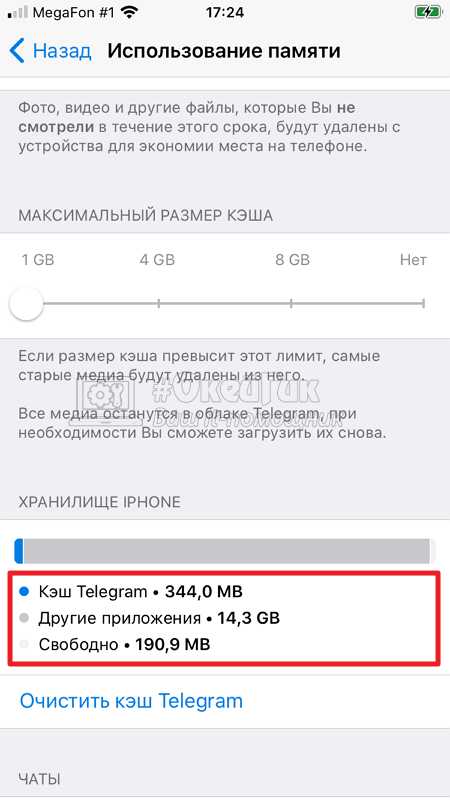
Откройте Telegram на iPhone 7 и перейдите в «Настройки» – значок шестерёнки в правом нижнем углу. Далее выберите раздел «Данные и память».
Нажмите «Использование памяти». В разделе «Очистить кэш» выберите пункт «Музыка, голосовые сообщения, файлы». Снимите галочки со всех других категорий, чтобы удалить только нужные данные.
Нажмите «Очистить кэш» в нижней части экрана. Подтвердите действие. Telegram удалит только голосовые сообщения и файлы, загруженные в память устройства, не затрагивая переписку и другие медиа.
Для контроля хранилища повторно откройте «Использование памяти». Убедитесь, что объём кэша уменьшился. При необходимости установите автоматическую очистку – пункт «Хранить медиа» позволяет задать срок хранения: 3 дня, 1 неделя или 1 месяц.
Как задать автоматическое удаление кэша по времени
Для настройки автоматического удаления кэша в Telegram на iPhone 7 откройте приложение и перейдите в Настройки. Далее выберите раздел Данные и память. В блоке Использование памяти найдите пункт Автоматическое удаление медиа.
Нажмите на этот пункт, чтобы увидеть варианты временного интервала хранения данных: от 3 дней, 1 недели до 1 месяца или никогда. Выберите нужный период, исходя из свободного места на устройстве и предпочтений по хранению медиафайлов.
После выбора интервала Telegram автоматически удалит все медиа и кэшированные файлы, которые старше установленного срока. Это помогает освободить память без необходимости вручную очищать кэш.
Для контроля остатка памяти вернитесь в раздел Использование памяти, где отображается текущий объем кэша и возможность очистки вручную.
Что происходит с файлами при удалении кэша
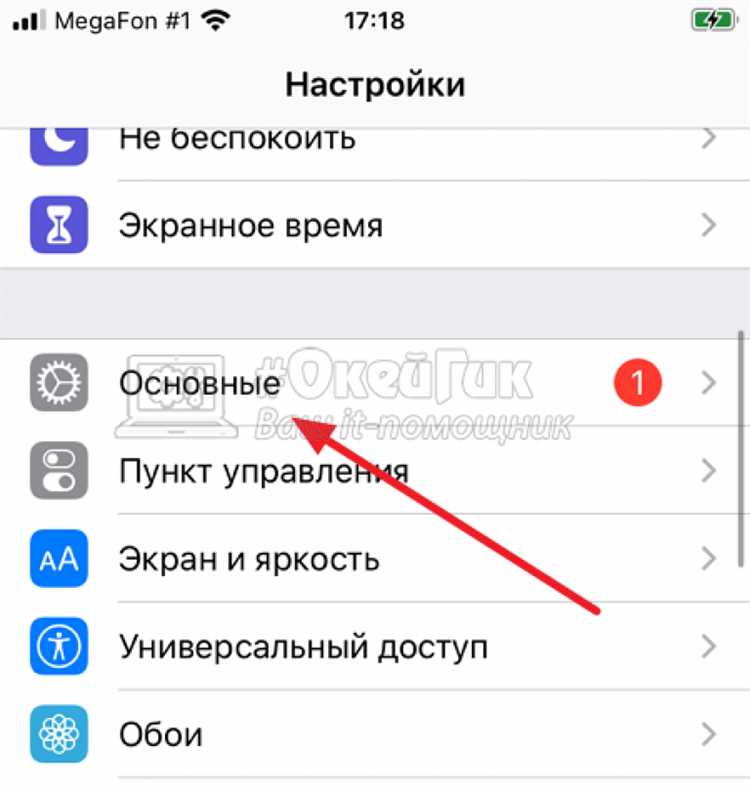
При очистке кэша Telegram на iPhone 7 удаляются временные файлы, созданные приложением для ускорения загрузки и отображения контента. Кэш включает изображения, видео, голосовые сообщения и документы, которые уже были загружены в память устройства.
Удаление кэша не затрагивает исходные данные на сервере Telegram и не удаляет ваши чаты или мультимедиа из облака. Файлы, которые удаляются из кэша, остаются в облачном хранилище и будут заново загружены при следующем обращении к ним.
Размер кэша может занимать значительное пространство, иногда превышающее несколько гигабайт. Очистка освобождает это место на устройстве, улучшая его производительность и снижая нагрузку на накопитель.
Если вы используете медленное интернет-соединение, повторная загрузка удалённых кэшированных файлов может занимать больше времени и расходовать трафик. Рекомендуется очищать кэш, когда устройство подключено к Wi-Fi и есть возможность перезагрузки Telegram для корректной работы.
Удалённые кэш-файлы нельзя восстановить локально без повторного скачивания из облака. Для экономии места можно также настроить автоматическое управление кэшем в настройках Telegram, задав лимит по времени хранения данных.
Как проверить, сколько памяти освободилось после очистки
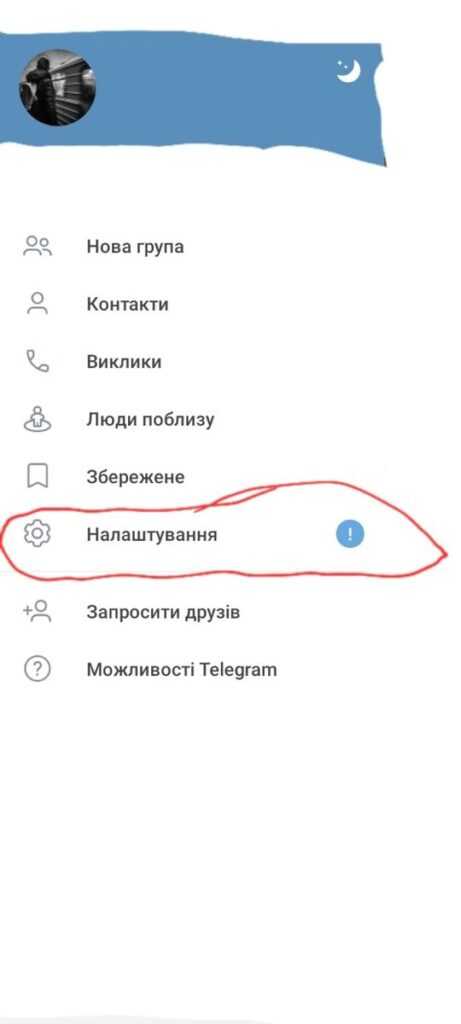
Для точной оценки освободившегося объема памяти зайдите в «Настройки» iPhone, выберите раздел «Основные», затем перейдите в «Хранилище iPhone». Здесь отображается общий объем доступной и занятой памяти. Перед очисткой кэша Telegram запишите текущее значение свободного места.
После завершения очистки кэша откройте те же настройки и сравните показатели. Разница в объеме свободной памяти покажет, сколько места освободилось. Обратите внимание, что система iOS может не сразу обновить данные, поэтому рекомендуется подождать несколько секунд и при необходимости перезагрузить устройство.
Также в разделе «Хранилище iPhone» можно найти приложение Telegram и посмотреть, сколько места занимает сам мессенджер, включая документы и данные. После очистки кэша этот показатель должен уменьшиться, что дополнительно подтверждает эффективность очистки.
Вопрос-ответ:
Как очистить кэш в Telegram на iPhone 7 без удаления переписок?
Для очистки кэша в Telegram на iPhone 7 откройте приложение, перейдите в настройки (значок шестерёнки внизу справа), затем выберите раздел «Данные и память». Внутри найдите пункт «Использование памяти» и нажмите «Очистить кэш». Здесь можно выбрать, какие типы файлов удалить: фото, видео, документы и т.д. После подтверждения кэш освободит память, а переписки останутся без изменений.
Можно ли ограничить размер кэша Telegram на iPhone 7, чтобы он не занимал слишком много места?
Да, в настройках Telegram на iPhone 7 есть возможность задать лимит на использование памяти. Для этого зайдите в раздел «Данные и память», затем в «Использование памяти». Там выберите «Максимальное использование» и установите желаемый объём в мегабайтах или гигабайтах. После достижения этого лимита приложение автоматически будет удалять самые старые данные, освобождая место без вашего участия.
Почему Telegram на iPhone 7 занимает много памяти и как это связано с кэшем?
Telegram сохраняет медиафайлы и документы, которые вы получаете в чатах, в кэше для быстрой загрузки. Со временем этот кэш может занять значительный объём памяти, особенно если вы часто получаете фотографии, видео и аудиофайлы. Очистка кэша помогает удалить временные файлы, которые больше не нужны, что уменьшает занимаемое место на устройстве без удаления самих сообщений и медиа из чатов.
Что происходит с загруженными файлами в Telegram после очистки кэша на iPhone 7?
Когда вы очищаете кэш Telegram, временные файлы, которые хранятся локально на устройстве, удаляются. Однако медиа, которые были загружены и сохранены в самих чатах или в облаке Telegram, остаются доступными. При повторном открытии таких файлов приложение загрузит их заново из интернета. Это значит, что после очистки кэша вы не потеряете важные сообщения и медиа, просто временные копии будут удалены.
Как часто рекомендуется очищать кэш Telegram на iPhone 7, чтобы не потерять производительность телефона?
Нет строгого правила по частоте очистки кэша, но если вы заметили, что приложение занимает слишком много места или телефон стал работать медленнее, стоит проверить размер кэша. В среднем достаточно делать это раз в несколько недель или месяцев, особенно если активно используете Telegram для обмена большим количеством мультимедиа. Регулярная проверка и очистка помогут сохранить свободное место на устройстве и поддерживать стабильную работу телефона.
Как очистить кэш Telegram на iPhone 7, чтобы освободить место на устройстве?
Для очистки кэша Telegram на iPhone 7 нужно открыть приложение и перейти в раздел «Настройки». Затем выберите пункт «Данные и память», после чего нажмите на «Использование памяти». Там будет доступна кнопка «Очистить кэш». Нажмите на неё, чтобы удалить временные файлы, которые занимают память телефона. Вы можете выбрать, какие именно данные удалить — фотографии, видео, файлы или сообщения. После подтверждения действия кэш очистится, и на вашем устройстве освободится дополнительное пространство.